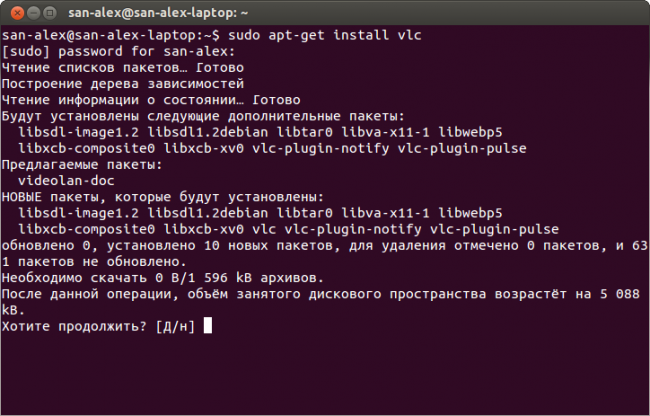Это старая версия документа.
Консольные инструменты управления пакетамиСчитается, и вполне оправданно, что набрать одну команду в терминале сильно проще, чем кликать мышкой по GUI инструментам. Кроме того, основой Linux всё-таки является терминал. Поэтому я никак не могу обойти описание работы с пакетами из терминала. К тому же большинство инструкций для Ubuntu содержат консольные команды управления пакетами, хотя все операции можно выполнить и через графические приложения. В общем, настоятельно рекомендую прочитать эту статью до конца, хотя на практике вам возможно всё описанное применять и не понадобится. В Ubuntu есть три основных основных консольных инструмента для работы с пакетами: dpkg, aptitude и apt-get. По умолчанию установлена только apt-get. Но вы всегда можете установить остальные две, с помощью той же apt-get. Утилита APT (Advanced Packaging Tool)
Основным же консольным инструментом работы с пакетами является
Сразу же вспомните про Начнём с того, что установить пакеты из репозиториев можно командой sudo apt-get install имя_пакета1 [имя_пакета2 ...]
Сколько бы вы не указали пакетов, Обратите внимание,
apt-get предлагает вам в квадратных скобочках два возможных варианта ответа на поставленный вопрос:
[Д/н]
Аналогично установке, удалить пакеты можно одной из двух команд: sudo apt-get remove имя_пакета1 [имя_пакета2 ...] sudo apt-get purge имя_пакета1 [имя_пакета2 ...] Первая удаляет только файлы пакета, оставляя настройки нетронутыми, вторая же удаляет пакет полностью (пользовательские настройки не удаляются). Напоследок, несколько полезных команд:
Более подробную информацию можно узнать командой
Для получения информации о пакете используется утилита
Основные команды:
Утилита dpkg
sudo dpkg -i имя_пакета.deb
Для того, чтобы команда успешно выполнилась, в системе должны присутствовать все зависимости устанавливаемого пакета, поскольку Утилита apt-get
На самом деле я немного вас обманул. В инструкциях гораздо чаще вместо Я описал только малую часть возможностей консольных утилит управления пакетами, однако всё остальное вам вряд ли потребуется. Теперь осталось только коснуться последней нерассмотренной ещё темы: P.S. Немного позитиваРазработчики - люди весёлые. Наберите в терминале команду apt-get moo
Забавно? Как же может ответить на это aptitude moo Вот незадача! Но постойте, а если попросить повежливей? aptitude -v moo А можно и ещё вежливей, и даже намного вежливей: aptitude -vv moo aptitude -vvv moo Что называется, продолжайте по аналогии. Но это всё развлечения, нас же ждёт следующая тема: |
|
aptitude, однако некритичных. apt-get хуже обрабатывает зависимости в некоторых случаях, не имеет мощного поиска и графического консольного интерфейса и не ведёт логов выполняемых операций.apt-get, просто замените в ней apt-get на aptitude и всё отлично заработает.